一、設計一套PPT時,可以從這5個方面進行設計?
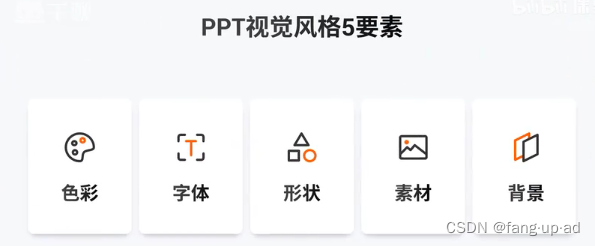
二、PPT顏色
(一)、PPT常用顏色分類
?
?一個ppt需要主色、輔助色、字體色、背景色即可。
?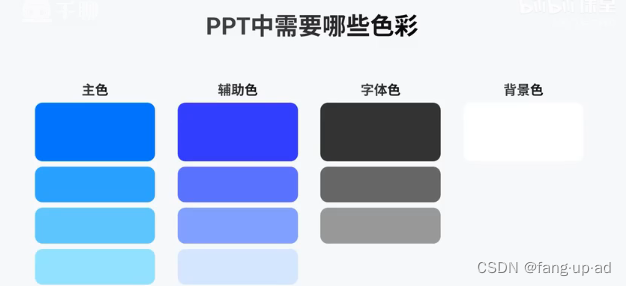
?(二)、搭建PPT色彩系統
設計ppt時,根據如下幾個步驟,依次選定對應顏色。然后截圖顏色圖片到PPT中,用到顏色時吸取即可。

1、確定背景色
①演示環境確定背景色
? ?PPT演示場景明亮,PPT選擇淺色背景;黑暗,則也明亮背景色。
②根據主色明度確定背景色

2、確定主色

① 從品牌的logo中取色??
②從行業選取 比如黨政風番茄紅;醫療綠色;科技藍色等
主題色可以根據logo、風格確定。因此設計一款PPT時要先確定什么風格的PPT,比如行業風、黨政風、科技風。
可以從以下三個網站中找靈感,然后取色器提取色彩。
站酷ZCOOL-設計師互動平臺-打開站酷,發現更好的設計!
UICN用戶體驗設計平臺
?Dribbble - Discover the World’s Top Designers & Creative Professionals
3、輔助色
只有一個主色,內容會比較單調,沒有區分度。

比如下圖,兩個顏色明顯區分不同段落
?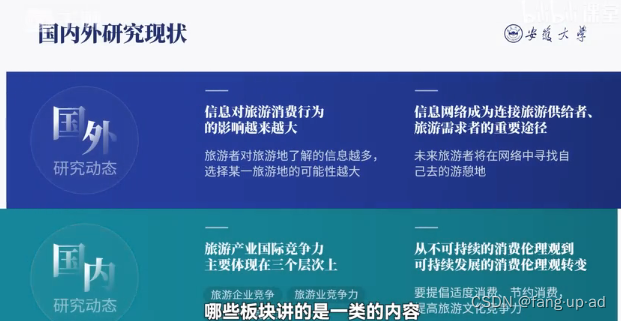
?① 十字交叉法選定主色對應的輔助色
十字交叉法 :橫向加減色調、縱向加減亮度。前邊叫鄰近色,后邊叫梯度色
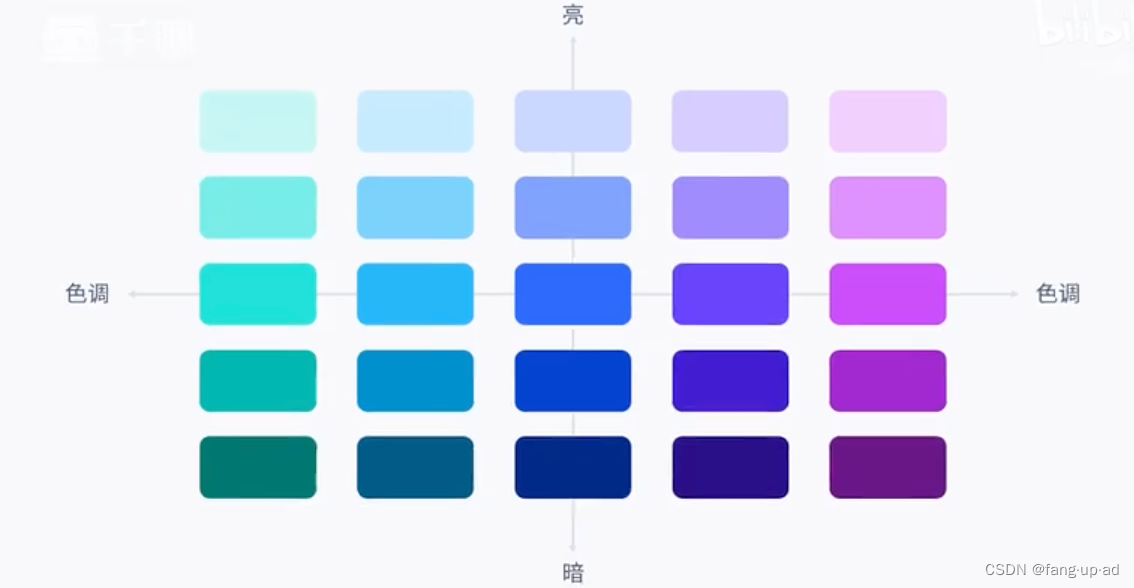
十字交叉法顏色生成
? ? ? ▼ 使用PPT生成鄰近色、梯度色
? ? ? ? 顏色模式選擇HSL,然后通過調整色調配置不同顏色。 色調+-20為此主色的橫軸鄰近色;亮度+-20為此色的縱向鄰近色,也叫梯度色。輔助色可以選擇此鄰近色。
? ? ? ? ? ?橫向鄰近色用來區分不同類別,縱向鄰近色用來區分同一類不同層級。
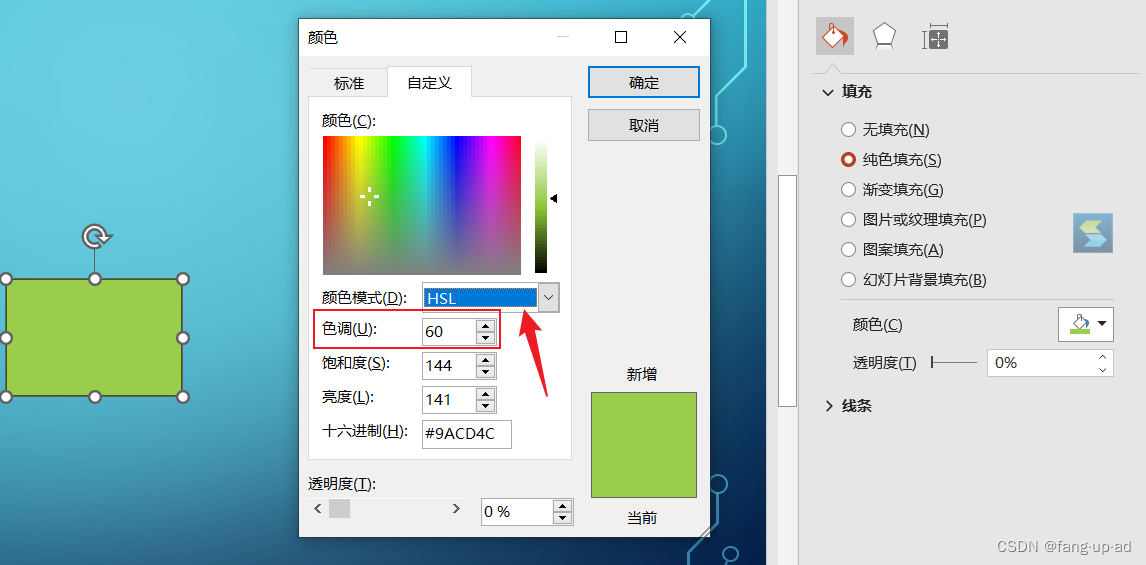
▼?生成鄰近色???https://color.adobe.com/zh/create/color-wheel?
▼?生成梯度色??Arco Color Palette
tips:可以自己配色顏色,然后加入顏色配置欄,也可以導入其他人的配色方案;
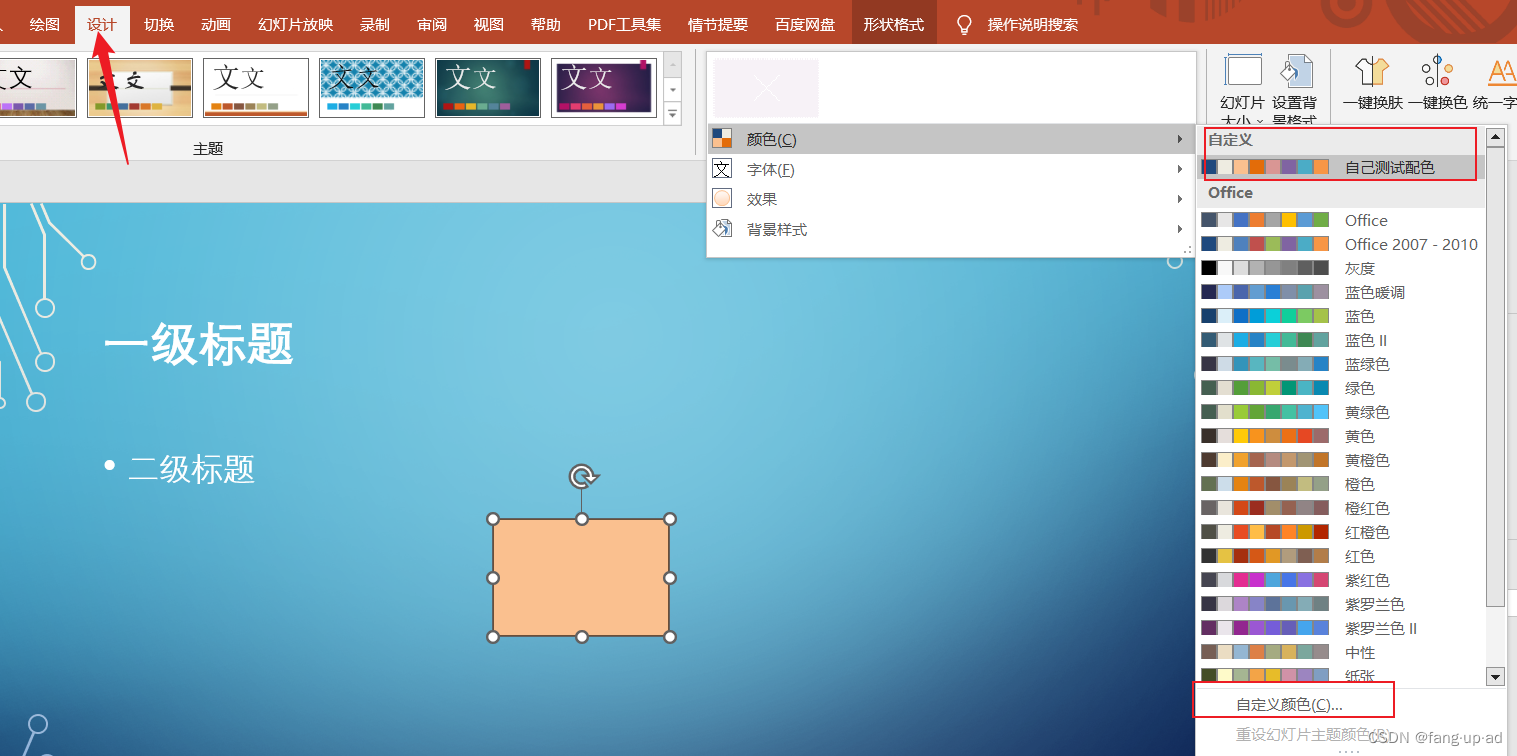
?設計--顏色--自定義顏色,第一個顏色設置為一個顏色,那么填充顏色時會自動形成梯度色可供選擇。
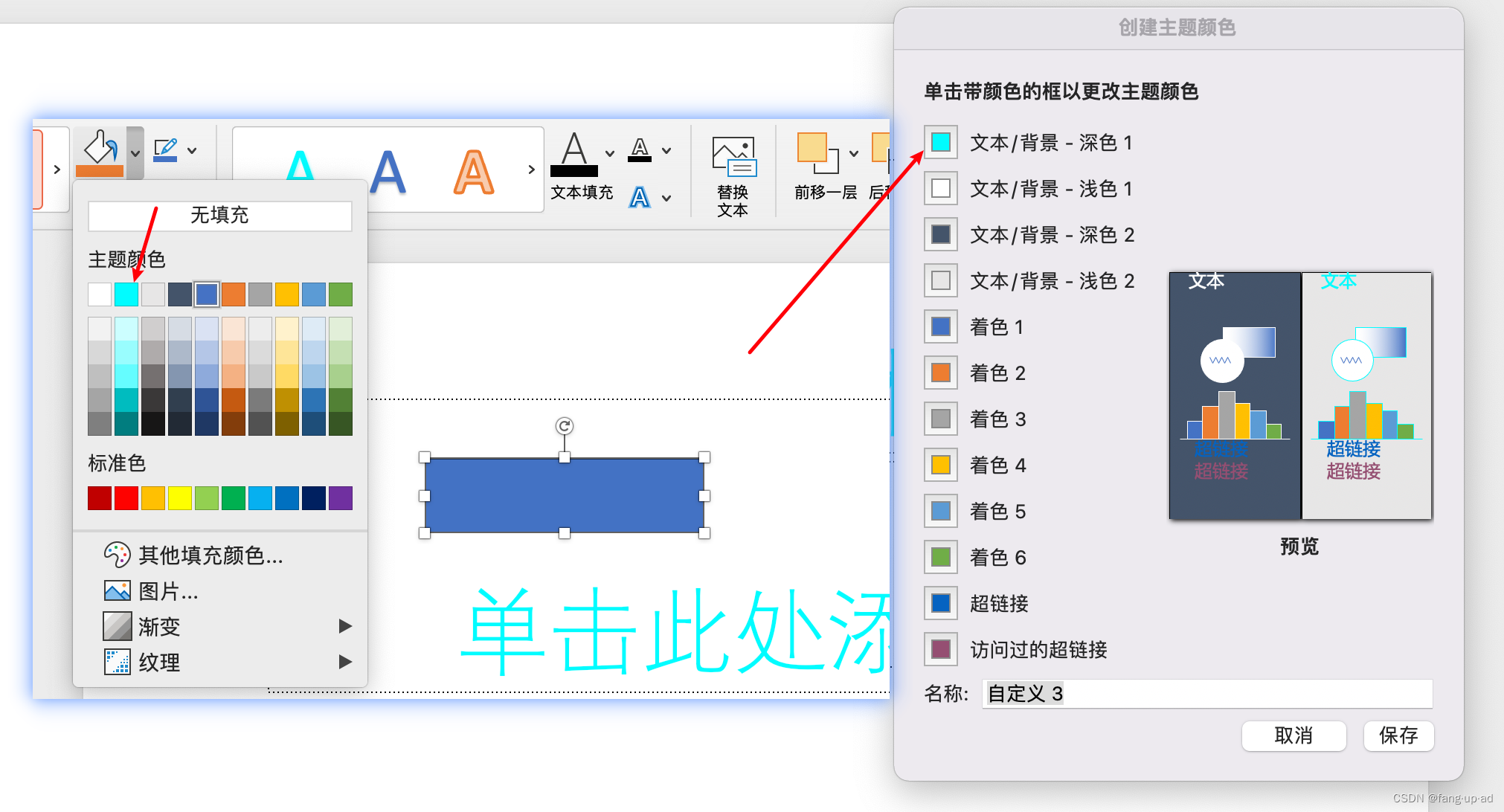
?4、漸變色
漸變色視覺效果更好,尤其海報更顯高級
選中多個圖形,ctrl+G組合? 然后在選擇漸變色,可以所有圖形設置整體的漸變色。
和鄰近色一樣,漸變色中的鄰近色塊之間色調差值不要超過45;也可以使用十字交叉法的縱向梯度色兩兩搭配
5、字體色
①字體不要非黑即白,對比度太強烈。加一些透明度,透明度跨度10-30%。
tips
一個圖形,復制一份置于底下,然后調整柔化邊緣,可以生成立體效果。
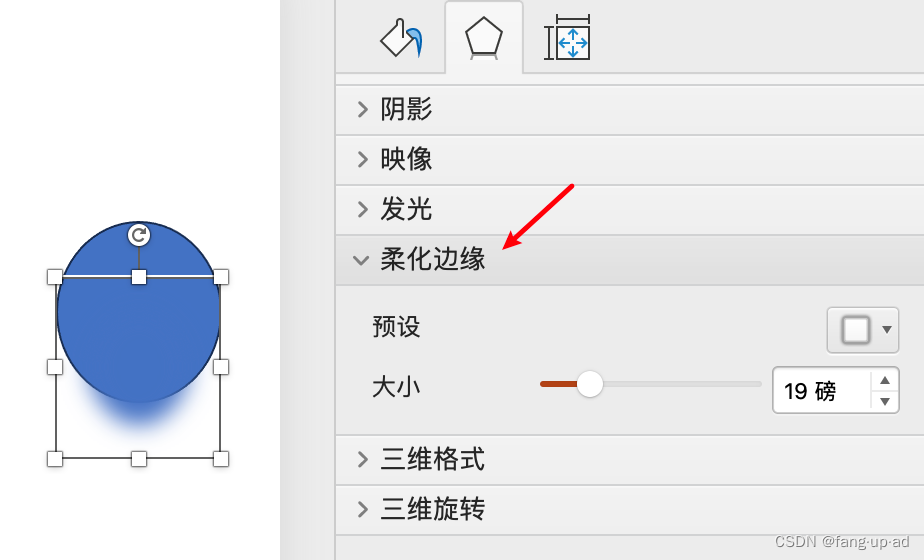
)
 設置視圖)

)



方案)

)


)






